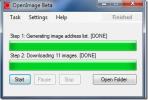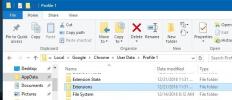Пакетные снимки экранов целых веб-страниц, отдельных регионов или тегов HTML
Просматривая Интернет, мы часто сталкиваемся с информацией, которую хотим сохранить или поделиться. Если это просто текст или отдельные изображения, можно просто скопировать их напрямую. Хотя, если вы хотите сохранить целые веб-страницы в виде изображений, URL2JPEG избавляет вас от хлопот, связанных с использованием инструмента «Снимок экрана», поэтому вам не нужно редактировать изображение, чтобы удалить из него части самого браузера. Инструмент может сохранить целую веб-страницу, HTML-блок или выбранную вручную часть в нем в файл или буфер обмена. Он работает в три простых шага: введите URL-адрес нужной вам страницы, выберите ее часть и сохраните на свой компьютер. Вы также можете захватывать несколько веб-страниц одновременно с помощью полезной опции сценариев URL2JPEG. Кроме того, есть возможность делать снимки экрана нескольких сайтов, указав весь диапазон IP-адресов. Больше деталей после прыжка.
Вы начинаете с вкладки «Навигация», где вы можете перейти на нужный веб-сайт прямо из приложения. Я не могу сказать, почему я чувствую себя хорошо по этому поводу; вероятно, это дополнительное удобство. Хотя без каких-либо навигационных клавиш «Вперед» и «Назад», подающий надежды подумал, что я обнаружил действительно крутой браузер, и камера быстро кончилась. URL2JPEG - это прежде всего процесс копирования и поиска по URL. Однако вы можете перемещаться назад и вперед с помощью контекстного меню, вызываемого правой кнопкой мыши. Когда вы ввели URL-адрес в адресную строку, нажмите «Перейти», и ваша страница появится в области отображения ниже.
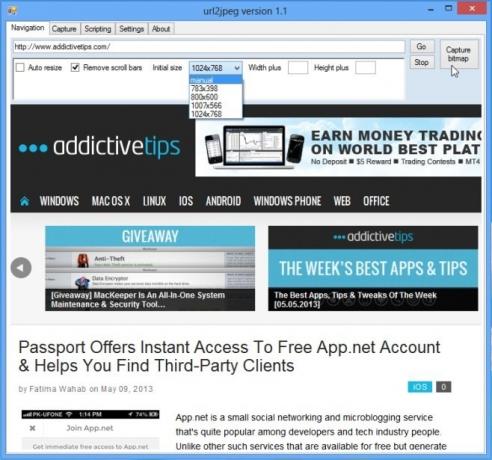
Есть также несколько настроек, которые вы можете указать. Параметр «Автоматическое изменение размера» полезен, когда страница больше вашего экрана. Приложение по-прежнему может сделать снимок полной веб-страницы для вас без этой опции, но если страница слишком большая, некоторые ее части могут не отображаться на получающемся изображении. Полосы прокрутки можно удалить из снимка, установив флажок «Удалить полосы прокрутки». Вы также можете добавить дополнительное пространство на свой скриншот, указав количество в пикселях в соответствующих текстовых полях. Выпадающее меню позволяет установить начальный размер по умолчанию для всех изображений. Когда вы будете готовы, нажмите «Захватить растровое изображение».

Вы попадете на вкладку Capture, которая предлагает предварительный просмотр вашего скриншота, а также некоторые основные инструменты редактирования. Вы можете переключаться между захватом полной страницы или выбором части вручную. Выбор может быть сделан непосредственно, перетаскивая предварительный просмотр. Если вы хотите изменить размер снимка, вы можете выбрать между определенными размерами или процентами для высоты и ширины. Когда все настроено, вы можете сохранить страницу как изображение, выбрав один из форматов файлов PNG, JPEG или BMP и нажав кнопку «Сохранить изображение» вверху.
Здесь также есть кнопка «Добавить в сценарий», которая позволяет добавить текущий выбор в пакет и перейти на вкладку «Сценарии». Давайте рассмотрим это более подробно сейчас.

Здесь вы можете ставить в очередь несколько снимков разных веб-страниц вместе в пакетном режиме. Они, конечно, будут сохранены как отдельные файлы. Чтобы добавить скрипт, используйте кнопку «Новый» сверху. Чтобы добавить запись определенного веб-сайта в сценарий, нажмите кнопку «Создать» в левом разделе, введите его имя и URL-адрес и задайте различные другие параметры для него соответствующим образом в доступных полях. Есть также функция тайм-аута, которая позволяет вам указать, как долго вы хотите, чтобы приложение подождало, прежде чем сделать снимок экрана; Это полезная функция для медленных интернет-соединений, которые могут потребоваться для прохождения некоторого времени, чтобы веб-страница могла загружаться. Когда все будет готово, нажмите «Обновить», и запись будет добавлена в список, показанный слева. Вы также можете нажать Edit, чтобы изменить существующую запись. Нажмите «Выполнить», чтобы сделать скриншоты всех веб-страниц, добавленных в пакет, или выберите одну и нажмите «Выполнить выбор», чтобы сделать снимок любой из них. Вы также можете сохранить любой скрипт со всеми его записями в виде XML-файла с помощью кнопки «Сохранить» вверху и загрузить его позже в любое время с помощью кнопки «Загрузить».
В правом верхнем углу есть кнопка с надписью «Диапазон захвата». Это будет полезно только для опытных пользователей и сетевых администраторов; в основном это позволяет вам указывать полный диапазон IP-адресов, чтобы делать скриншоты всех веб-сайтов, найденных по IP-адресам в этом диапазоне.

Подводя итог, URL2JPEG - действительно удобное приложение для захвата скриншотов веб-страниц именно так, как вы хотите. Приложение работает на Windows XP, Vista, 7 и 8, а тестирование проводилось на 64-битной Windows 8 Pro.
Скачать URL2JPEG
Поиск
Недавние Посты
Как записать несколько экранов одновременно в Windows 10
Запись экрана ПК стала проще. Есть немало основные инструменты, кот...
Пакетная загрузка изображений с OpenImage
Вы ищете способ загрузки нескольких изображений с веб-сайтов без ис...
Как запретить пользователю устанавливать или запускать расширения в Chrome
Пользователям Windows может быть запрещено устанавливать приложения...